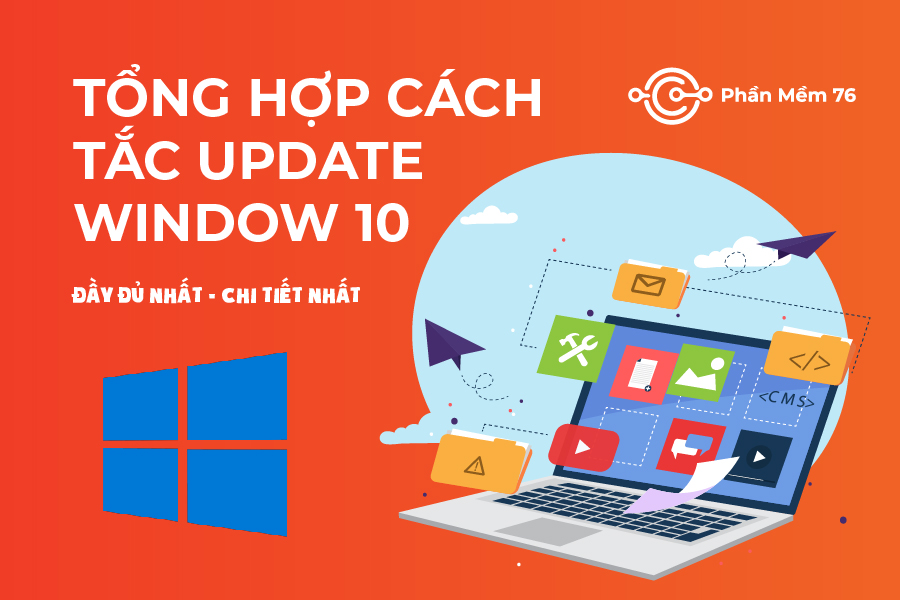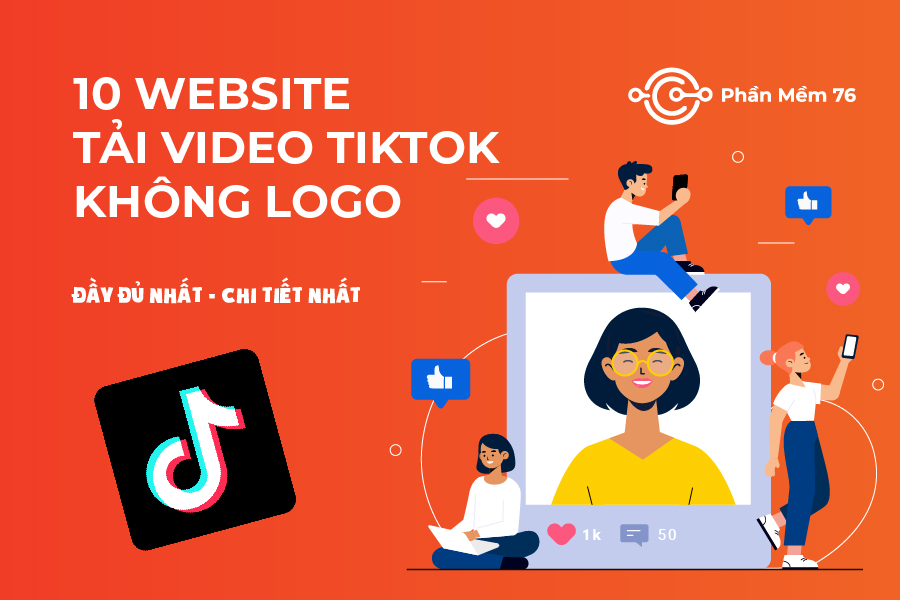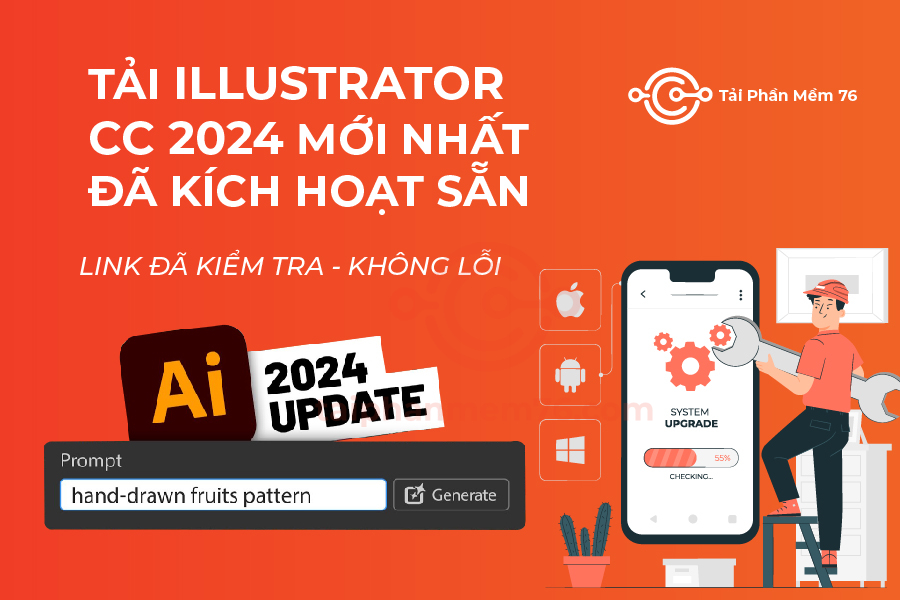Để nói điểm qua về Update Windows thì đây là phần mềm cho phép bạn tự cập nhật bản mới nhất của Windows, tuy vậy đôi khi việc cập nhật sẽ làm ảnh hưởng tới máy của bạn, khiến máy sẽ chậm chạp hơn và ảnh hướng tới công việc của bạn hơn. Vì vậy hãy cùng Tải Phần Mềm 76 tìm hiểu bài viết về các cách vô tắc update Win 10 vĩnh viễn qua bài viết dưới đây nhé!
#. Windows Update là gì?
Windows Update là một tính năng của hệ điều hành Windows của Microsoft, giúp người dùng tìm và tải các bản cập nhật hệ thống, chứa các bản sửa lỗi và tính năng mới, firmware và các bản cập nhật phần mềm khác. Các bản cập nhật sẽ được phát hành định kỳ để hỗ trợ duy trì sự ổn định, hiệu năng và an toàn của hệ thống Windows. Windows Update cũng cung cấp các trình cập nhật mới trên phần cứng và phần mềm của Windows. Việc cập nhật liên tục hệ thống của bạn với Windows Update là một phần quan trọng đối với việc giữ bảo mật và độ tin cậy trên hệ thống của bạn.
#. Cách tắt Windows Update trên Windows 10 bằng Services.msc
Tắt Windows Update trên Windows 10 giúp làm giảm tải bộ nhớ hệ thống và tài nguyên Internet, nhưng nó cũng có thể xảy ra một vài sự cố bảo mật như hoạt động không đúng đắn của hệ thống. Tuy nhiên, nếu bạn cần kích hoạt Windows Update trên Windows 10, bạn nên làm theo các bước sau:
Bước 1: Nhấn tổ hợp phím Windows + R để kích hoạt chương trình Run. Sau đó, nhập services.msc vào mục Open và nhấn chọn OK.

Bước 2: Cửa sổ Services hiện lên, tìm kiếm Windows Update. Tiếp theo, nhấn chuột phải vào Windows Update và chọn Properties.

Bước 3: Bảng chọn Windows Update Properties hiện ra, ở mục Startup type chọn Disable để bỏ bớt tính năng tự cập nhật. Cuối cùng, nhấn chuột trái vào OK, rồi chọn Apply để hoàn tất.

Lưu ý: Tắt Windows Update trên Windows 10 là một hành động không được khuyến cáo. Việc vô hiệu hoá Windows Update có thể gây ra những sự cố nghiêm trọng làm tăng rủi ro máy tính của bạn bị lây nhiễm do các phần mềm độc hại. Nếu bạn không muốn tự động cập nhật Windows, bạn hãy cấu hình Windows Update để tải xuống những bản cập nhật Windows không thiết lập tự động.
#. Cách tắt Windows Update trên Win 10 bằng Group Policy:
Với Group Policy, bạn nên tắt Windows Update hoặc chỉ cho phép tải về và cài đặt các bản cập nhật trong một vài tình huống nhất định. Dưới đây là một vài cách để tắt Windows Update với Group Policy trên Windows 10:
Bước 1: Mở Group Policy Editor bằng cách bấm tổ hợp phím “Windows + R” trên bàn phím để mở cửa hộp thoại “Run“, sau đó tìm kiếm “gpedit.msc” và bấm “Enter“.

Bước 2: Trên cửa sổ Group Policy Editor, chọn “Computer Configuration” -> “Administrative Templates” -> “Windows Components” -> “Windows Update”.

Bước 3: Trên khung bên phải, tìm kiếm và chọn “Configure Automatic Updates” để mở cấu hình các cập nhật tự động.

Bước 4: Trong cửa sổ “Configure Automatic Updates”, chọn “Disabled” để tắt các cập nhật tự động hoàn toàn.

Nếu bạn muốn cho phép tải xuống các bản cập nhật nhưng không tự động cài đặt, bạn có thể lựa chọn “2 – Notify for download and notify for install”. Trong tình huống này, bạn sẽ nhận được thông báo về các bản cập nhật có sẵn và có thể tải xuống chúng, nhưng không tự động cài đặt.
#. Tắc tính năng cập nhật Win 10 với Microsoft
Thay bằng việc thử nhiều cách khác nữa, bạn nên thử nghiệm cách khắc phục lỗi do chính nhà sản xuất đề ra vừa có kết quả mà lại dễ dàng xử lý nhất. Sau vài phản hồi từ người sử dụng, cuối cùng Microsoft cũng đã chỉ ra cách vô hiệu hoá update Win 10 vĩnh viễn mà bạn có thể thực hiện theo.
Bước 1: Bấm tổ hợp phím Windows + R và nhập từ khóa Regedit vào ô Open. Và nhấn OK.
Bước 2: Hãy nhập cú pháp sau vào thanh tìm kiếm sau khi cửa sổ Registry Editor mở ra
HKEY_LOCAL_MACHINE > Software > Policies > Microsoft > Windows > WindowsUpdate > AU

Bước 3: Sau khi thư mục AU xuất hiện, nhấn đúp chuột để chọn NoAutoUpdate. Khi bảng chọn Setting hiện ra, bấm 1 vào ô Value data và bấm OK.

#. Cách tắt Windows Update trên Windows 10 tạm thời
Việc tắt Windows Update trên Windows 10 tạm thời có thể giúp giảm bớt các phiền toái trong trường hợp cần đến tài nguyên internet hoặc đang hoạt động mà cần tính ổn định của hệ thống. Có thể tắt Windows Update tạm thời trên Windows 10 bằng cách tuân theo từng thao tác sau:
Mở Settings bằng cách nhấn phím Windows + I trên bàn phím.
– Chọn Update & Security.
– Chọn Windows Update ở thanh bên trái.
– Nhấn vào nút Advanced options.
– Chọn Pause updates.
– Chọn một khoảng thời gian tối đa bạn muốn tạm dừng các cập nhật, ví dụ như 7 ngày hoặc 35 ngày.
– Sau khi đã chọn thời gian, Windows Update sẽ tạm dừng cho đến khi hết thời gian được chọn hoặc cho đến khi bạn bấm vào Resume updates để tiếp tục tải về và cài đặt các cập nhật.
Lưu ý rằng việc vô hiệu hoá Windows Update tạm thời sẽ làm suy giảm sự ổn định và bảo mật của phần mềm, vì vậy hãy chắc chắn rằng bạn chỉ tải và cài đặt chúng
#. Chúng ta có nên tắt Windows Update trên Windows 10 không?
Tắt Windows Update trên Windows 10 không được khuyến khích, bởi vì việc tắt không tác động đến sự bảo mật và an toàn của hệ thống. Việc tắt Windows Update có thể làm cho hệ thống của bạn không được cập nhật những bản vá lỗ hổng bảo mật, điều này có thể làm cho hệ thống dễ bị hack bằng các phần mềm gián điệp. Ngoài ra, việc tắt Windows Update cũng có thể làm giảm tốc độ và hiệu quả hệ thống của bạn, do mỗi bản cập nhật đều tăng cường hiệu năng và sửa chữa một vài sự cố trong hệ thống.
Tuy nhiên, nếu bạn muốn tắt Windows Update vì một lý do nào đó, cần chú ý rằng việc tắt Windows Update vĩnh viễn có thể làm hệ thống của bạn không được bảo mật. Nếu bạn đã tắt Windows Update tạm thời, bạn có thể tắt tạm thời trong nhiều ngày hoặc khoảng thời gian dài mà không ảnh hưởng đến độ bảo mật và ổn định của hệ thống. Sau đó, bạn cần bật lại Windows Update nếu hệ thống của bạn tiếp tục được cập nhật và bảo mật.
Hy vọng qua bài viết này Tải Phần Mềm 76 sẽ mong giúp được trong việc tắc chức năng update win 10 đơn giản, nhanh chóng mà bạn sẽ làm được nếu bạn có thắc mắc nào thì bạn hãy để lại bình luận bên dưới bài viết này để mọi người cùng nhau giải đáp cho bạn hen.
- Hướng Dẫn Tải Phần Mềm Camtasia 9 Full Dùng Vĩnh Viễn [Đã Test Không Lỗi]
- Tải Adobe After Effects CC 2023 Full Mới Nhất – Đã Test Ổn Định Nhất
- Hướng Dẫn Download Lumion 12 Pro Vĩnh Viễn Chi Tiết Nhất – Full Link Drive
- Tổng Hợp Panel Làm Mịn Da Photoshop Miễn Phí Hướng Dẫn Cách Cài Đặt Và Fix Lỗi
- Chia Sẻ Theme Flatsome Miễn Phí Mới Nhất – Hướng Dẫn Cài Đặt Chi Tiết